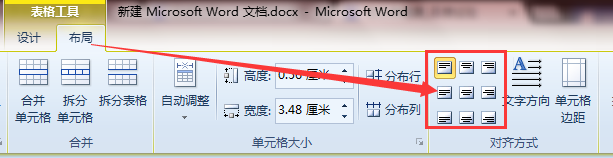1、一、首先我们讲如何实现Word中表格页面居中。
2、选中表格Word工具栏上方会出现【表格工具】选项卡,我点选【布局】从中找到【表-属性】功能,如下图↓

4、上文提到我们以选中整个表格了,我们在下拉菜单中找到【居中】按钮,选中后,点击确定按钮,就将表格居中了如下
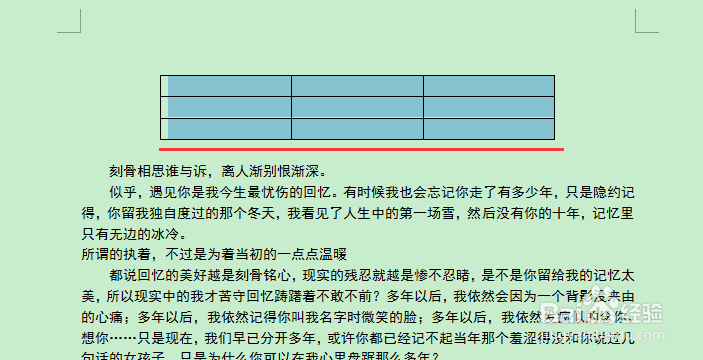
6、选中需要调整的表格,点击【表格工具】选项卡,在【布局】框中有对齐方式如下图↓
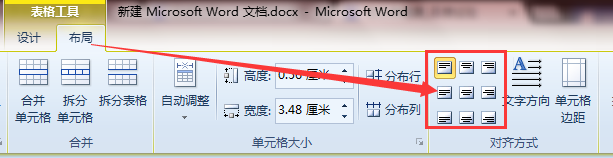
时间:2024-11-07 09:21:07
1、一、首先我们讲如何实现Word中表格页面居中。
2、选中表格Word工具栏上方会出现【表格工具】选项卡,我点选【布局】从中找到【表-属性】功能,如下图↓

4、上文提到我们以选中整个表格了,我们在下拉菜单中找到【居中】按钮,选中后,点击确定按钮,就将表格居中了如下
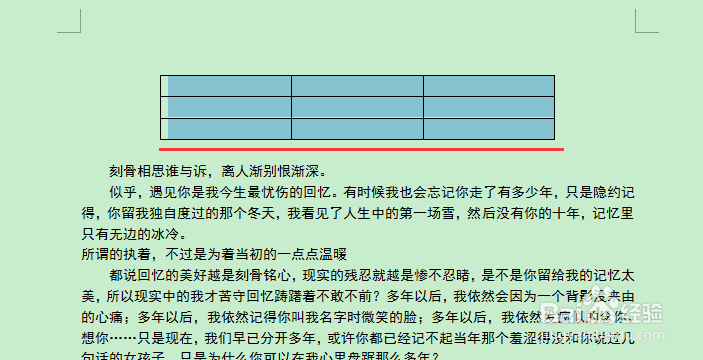
6、选中需要调整的表格,点击【表格工具】选项卡,在【布局】框中有对齐方式如下图↓